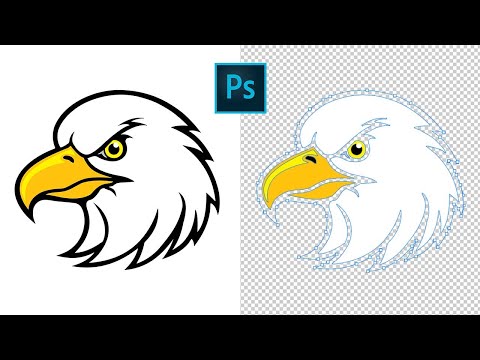Hierdie wikiHow leer u hoe u 'n voorwerp in Adobe Photoshop vir Mac of Windows kan draai.
Stappe

Stap 1. Maak 'n Photoshop -lêer oop of skep dit
Om dit te doen, dubbelklik op die blou app-ikoon wat die letters bevat " Ps, "klik dan op lêer in die menubalk bo -aan die skerm, en:
- Klik op Maak oop … om 'n bestaande dokument oop te maak; of
- Klik op Nuut… om 'n nuwe dokument te skep.

Stap 2. Klik op 'n laag
Klik in die menu "lae" in die regter onderste hoek van die skerm op die laag wat die voorwerp bevat wat u wil draai.
As u nie die menu 'lae' sien nie, klik dan op Windows in die menubalk bo -aan die skerm, klik dan op Lae. Die spyskaartvenster "lae" verskyn in die regter onderste hoek van die Photoshop-venster.

Stap 3. Klik op die Quick Select Tool
Dit is die penseel -ikoon langs 'n stippellyn, naby die bokant van die werkbalk aan die linkerkant van die venster.
As u die Quick Select Tool nie sien nie, klik lank op die Magic Wand Tool om 'n spyskaart oop te maak wat die Quick Select Tool bevat

Stap 4. Kies 'n voorwerp
Gebruik die Quick Select Tool om die voorwerp wat u wil draai, uit te lig.
As u die hele laag wil draai, hoef u niks te kies nie

Stap 5. Klik op Edit
Dit is in die menubalk bo -aan die skerm.

Stap 6. Klik op Transformeer
Dit is in die middel van die keuselys.

Stap 7. Klik op Draai 180 ° om die voorwerp of laag onderstebo te draai

Stap 8. Klik op Draai 90 ° CW om die onderkant van die voorwerp of laag na bo en na links te draai

Stap 9. Klik op Draai 90 ° CCW om die onderkant van die voorwerp of laag na bo en na regs te draai

Stap 10. Klik op Draai om die voorwerp vrylik te draai
'N Doos met agt klein vierkante sal u keuse omring.
- Klik en hou een van die klein blokkies vas en gebruik die wyser op die skerm om die voorwerp te draai.
- Die rotasiegrade verskyn in 'n klein blokkie bokant die wyser terwyl u die voorwerp draai.

Stap 11. Druk op ⏎ Terug as u tevrede is met die rotasie
Video - Deur hierdie diens te gebruik, kan sommige inligting met YouTube gedeel word

Wenke
- As u die Shift -toets op u sleutelbord ingedruk het, kan u in rye tot 15 grade snap terwyl u draai.
-
Deur sleutelbordkortpaaie of sneltoetsen te gebruik, verminder die aantal stappe wat nodig is vir meer gevorderde gebruikers, dus maak voordeel hiervan en maak die draai van 'n voorwerp makliker! Die kortpaaie is:
- M - Markeringsgereedskap
- V - Beweeg hulpmiddel
- Ctrl + T (Cmd + T vir Mac) - Gratis transformasie, u kan beide skaal en/of draai!